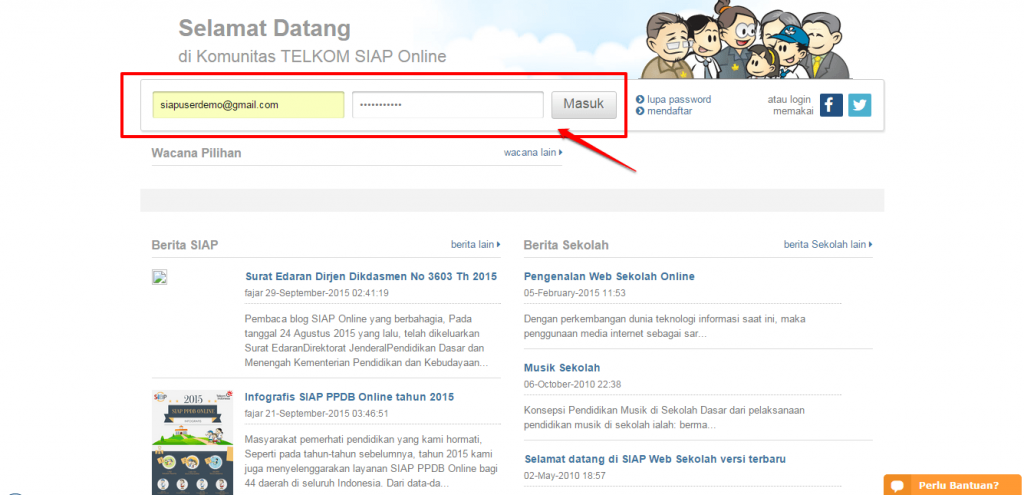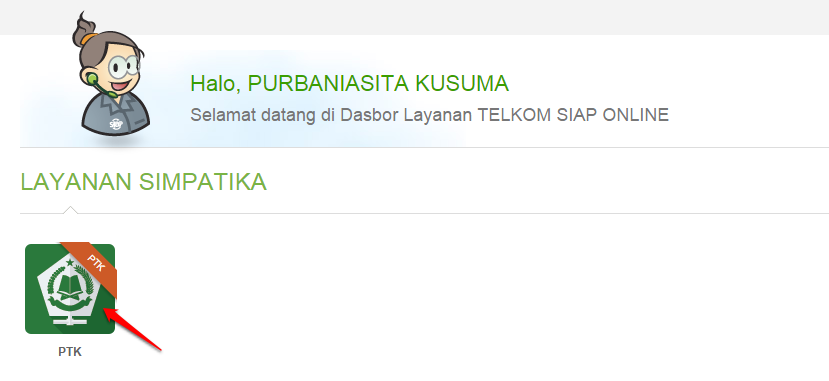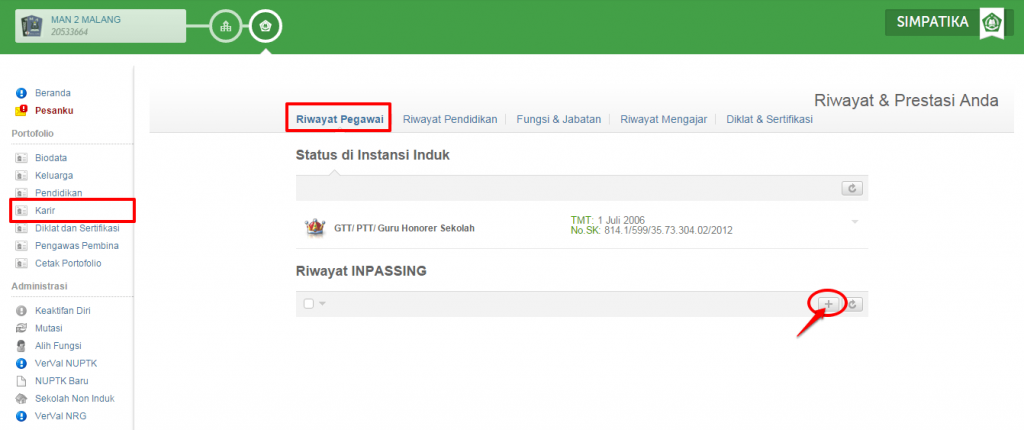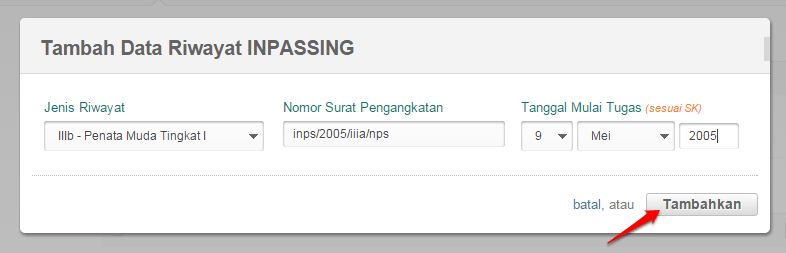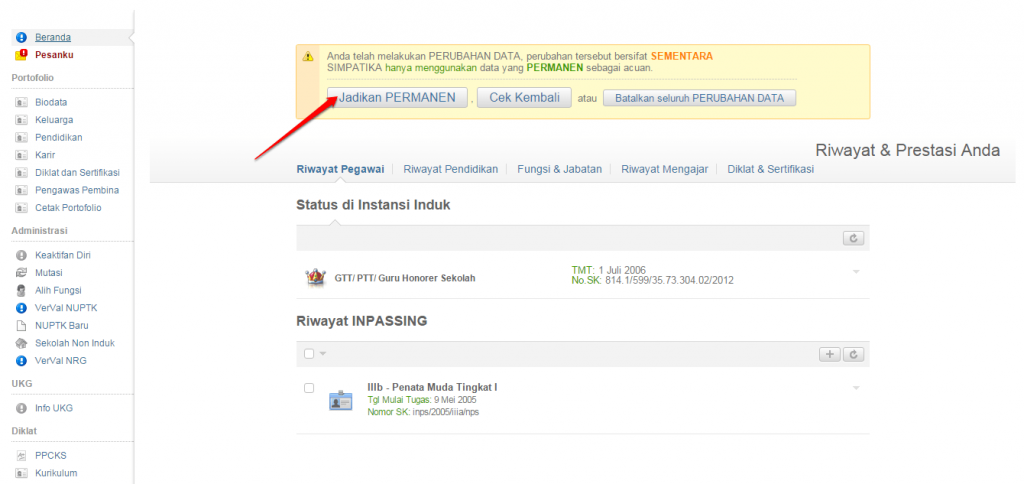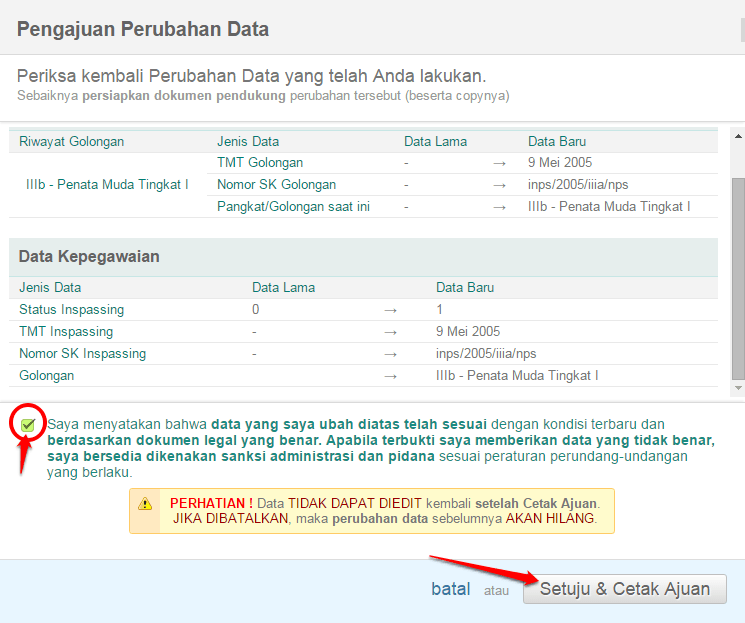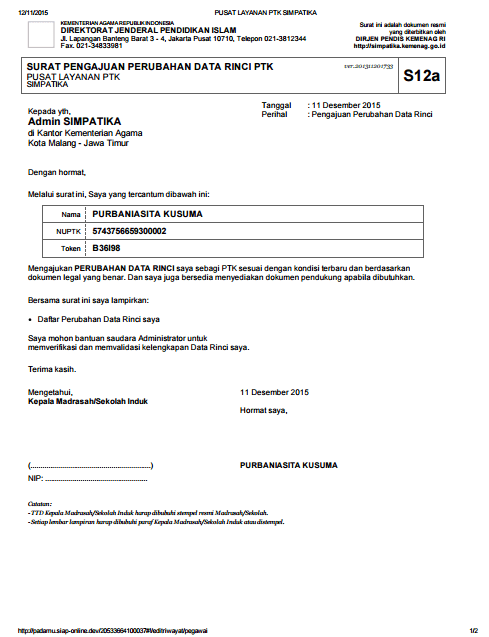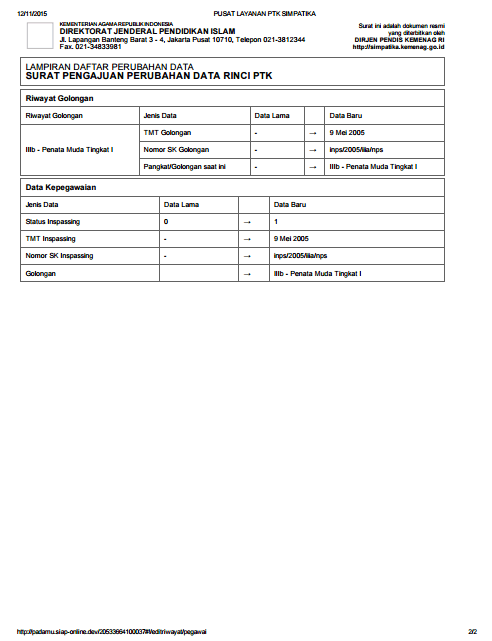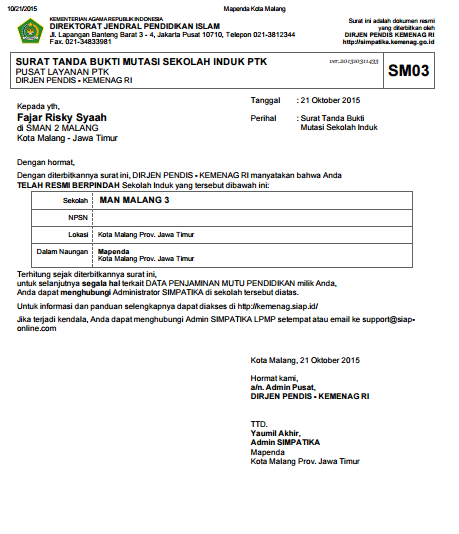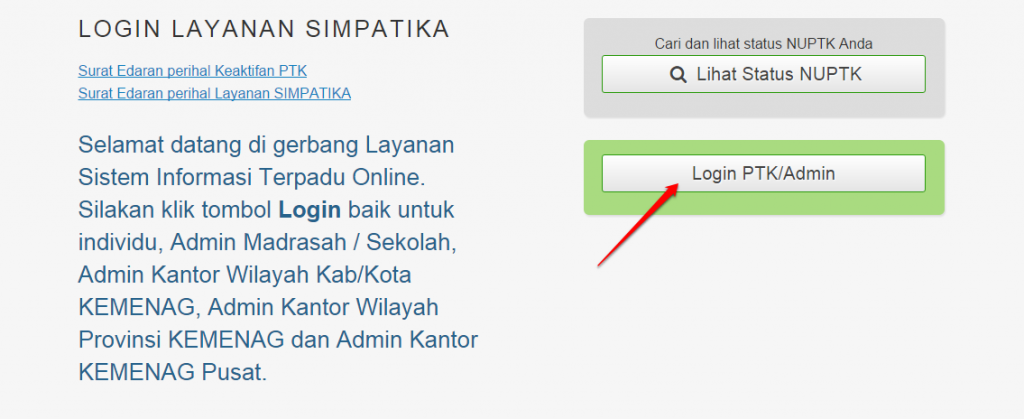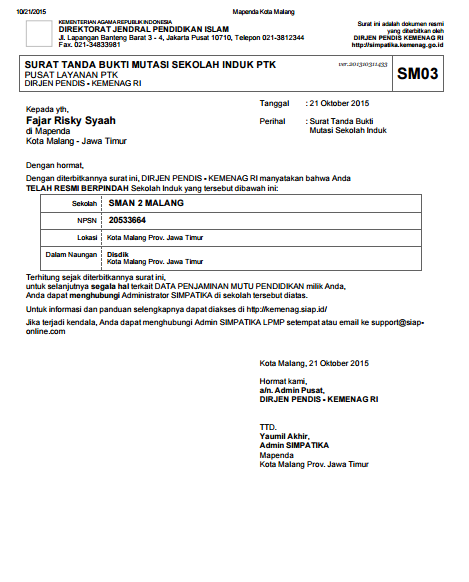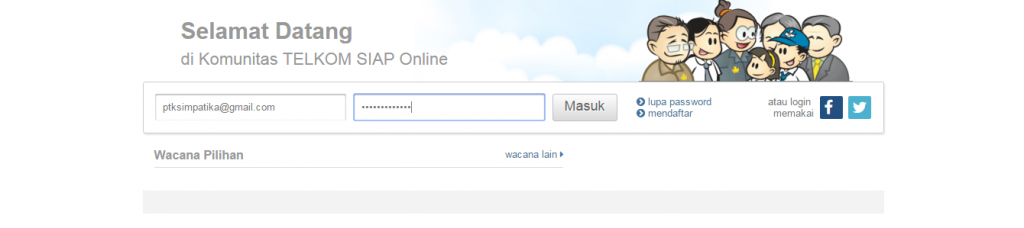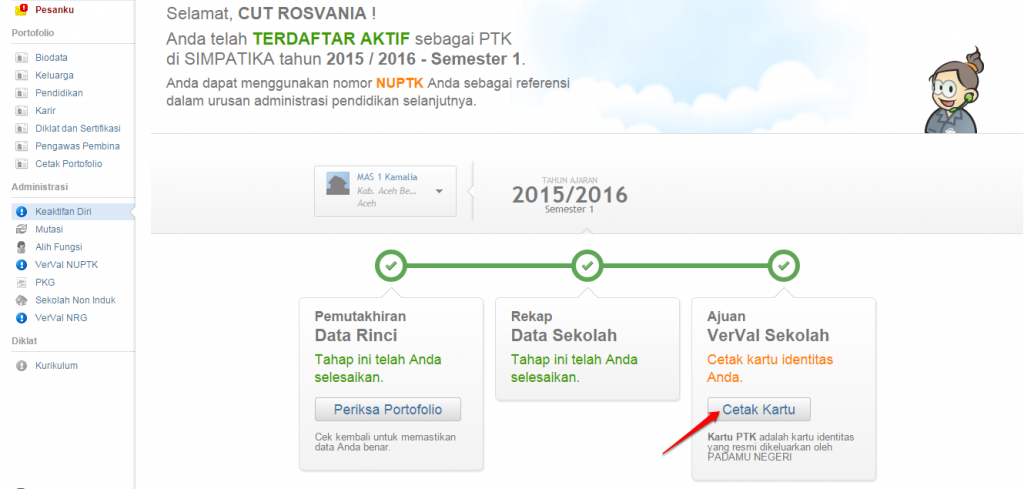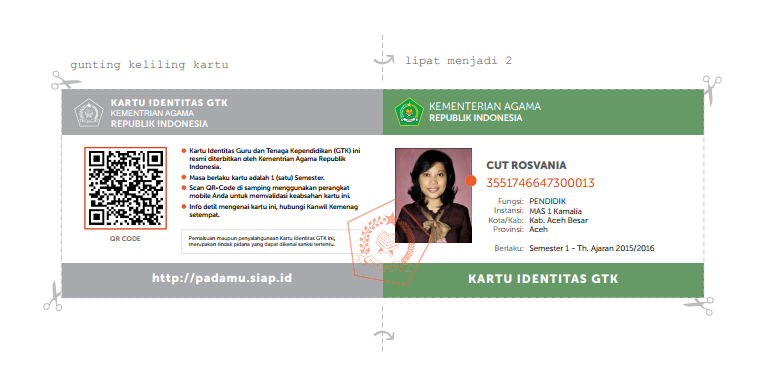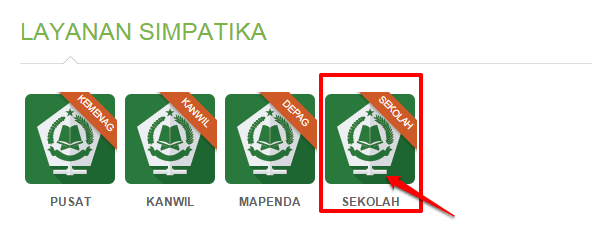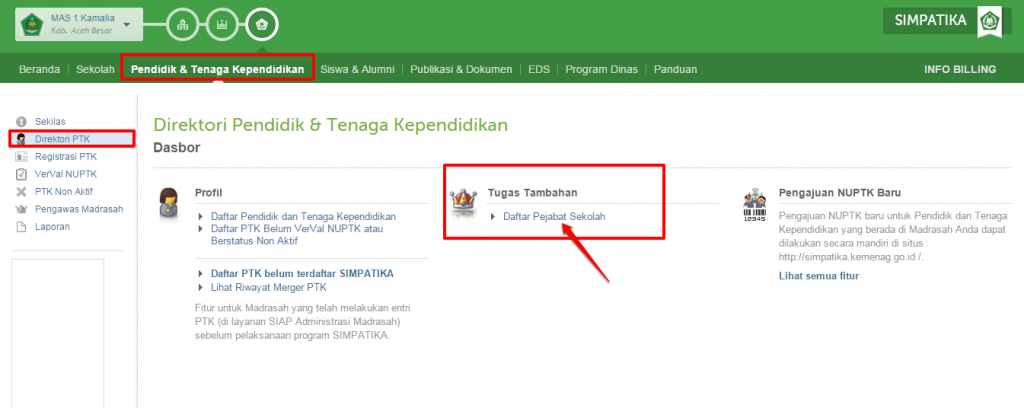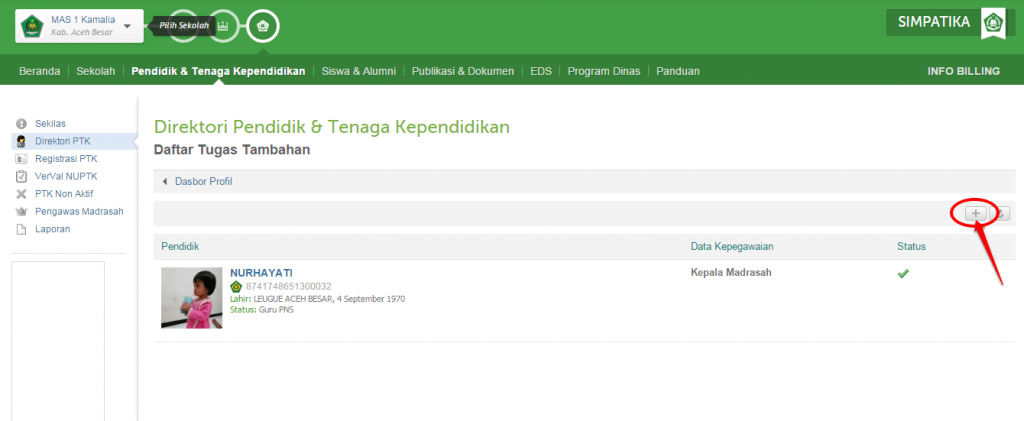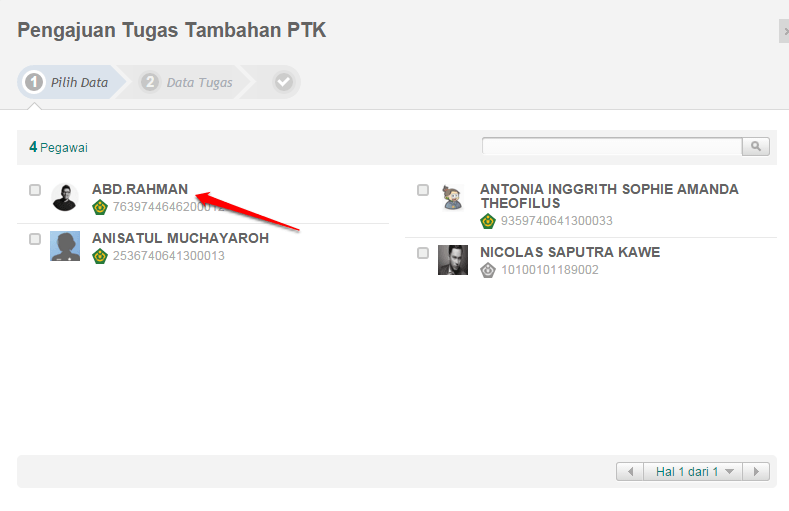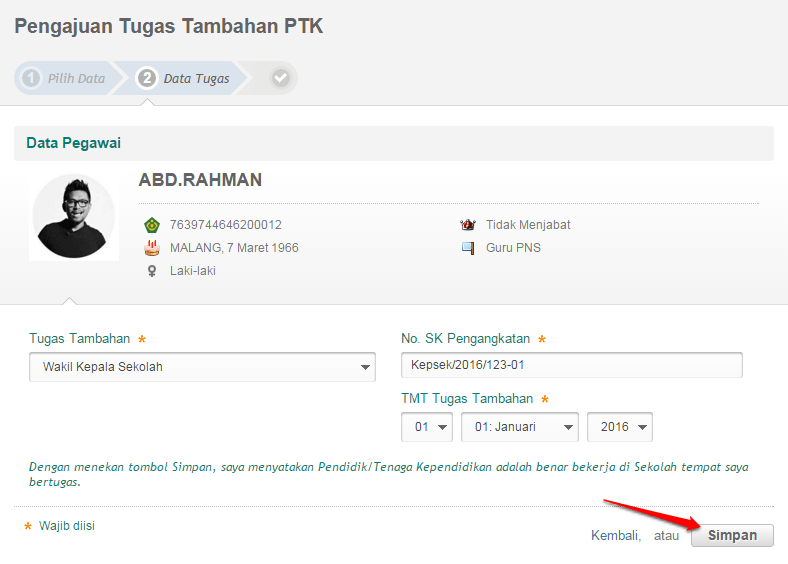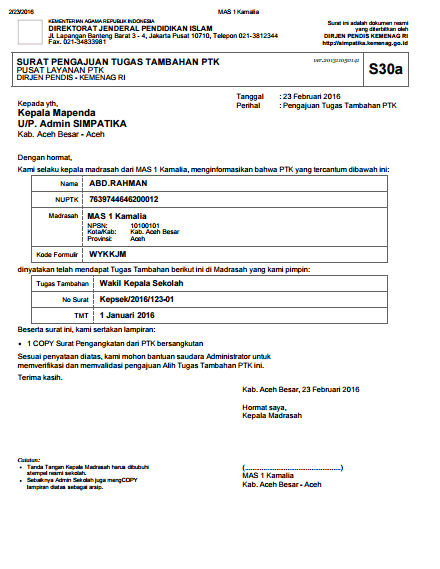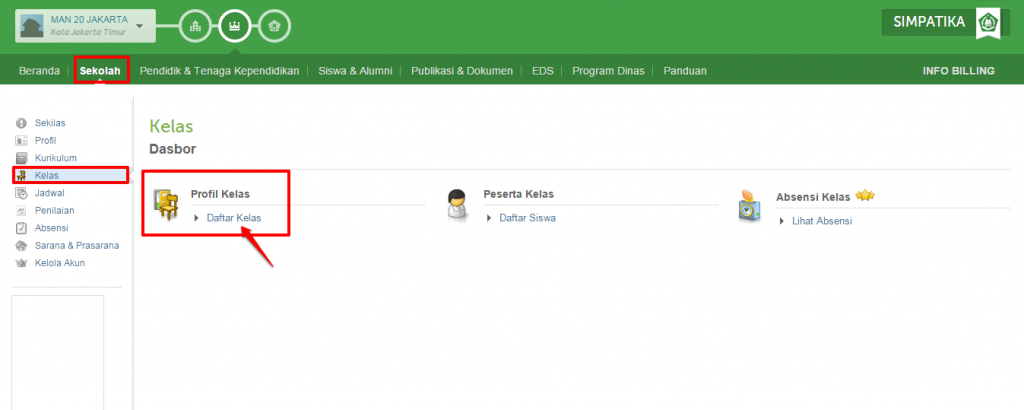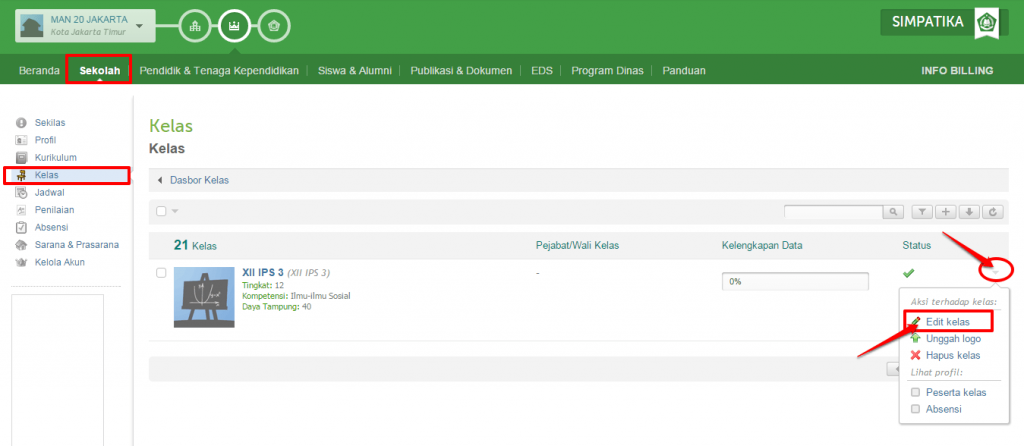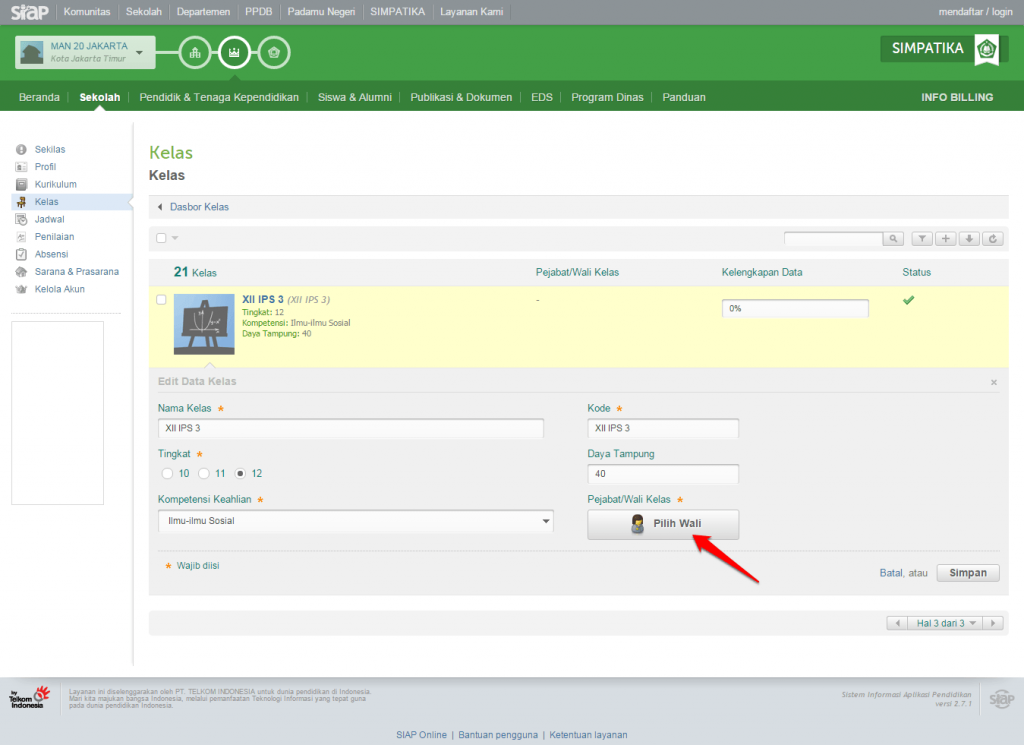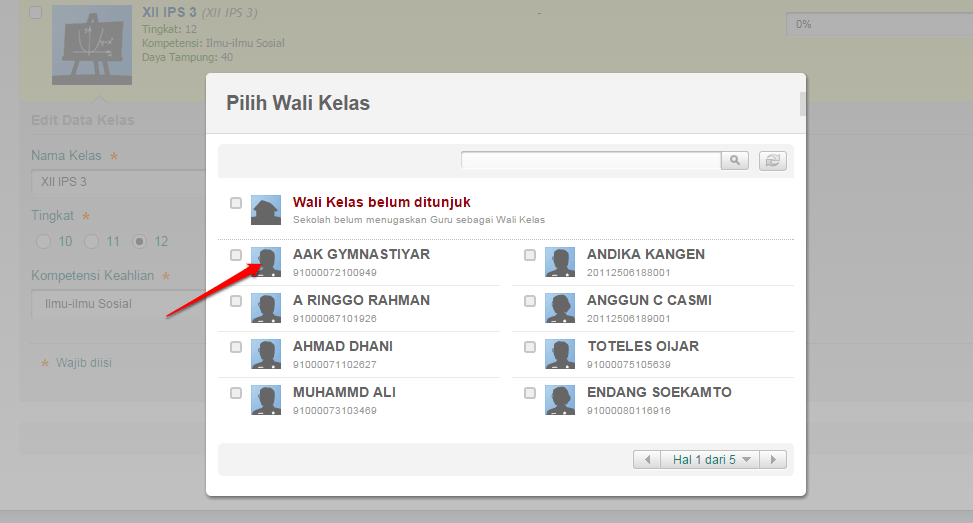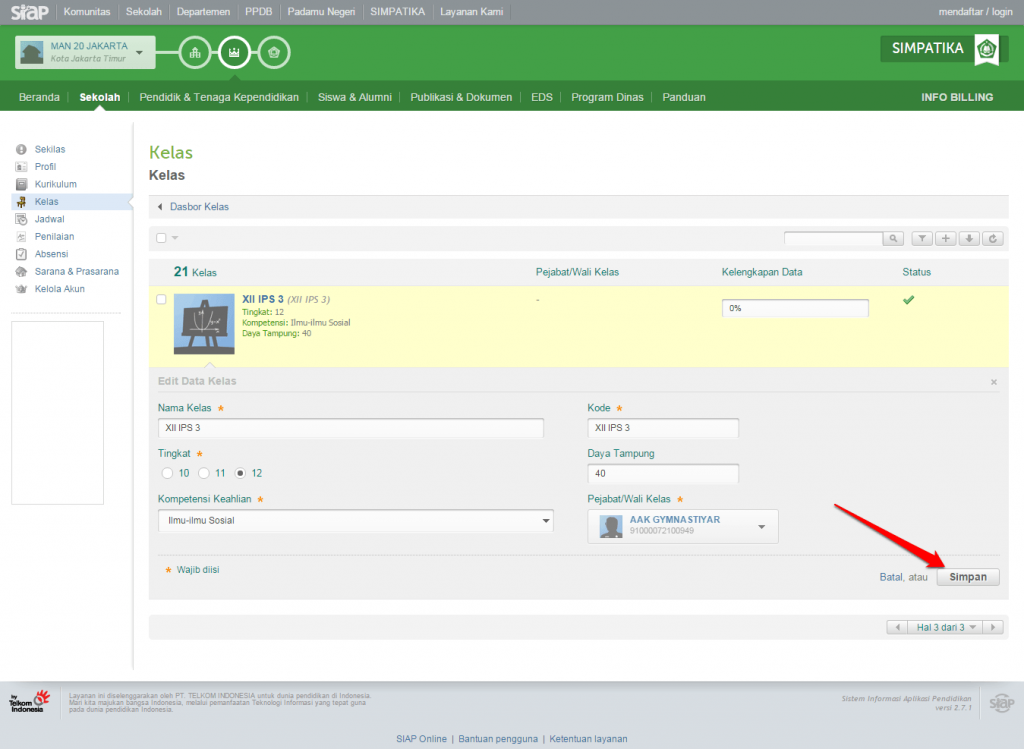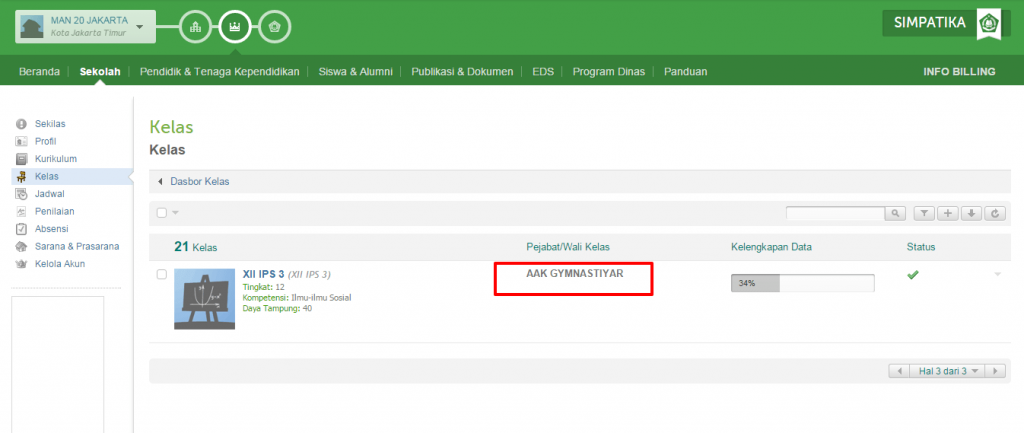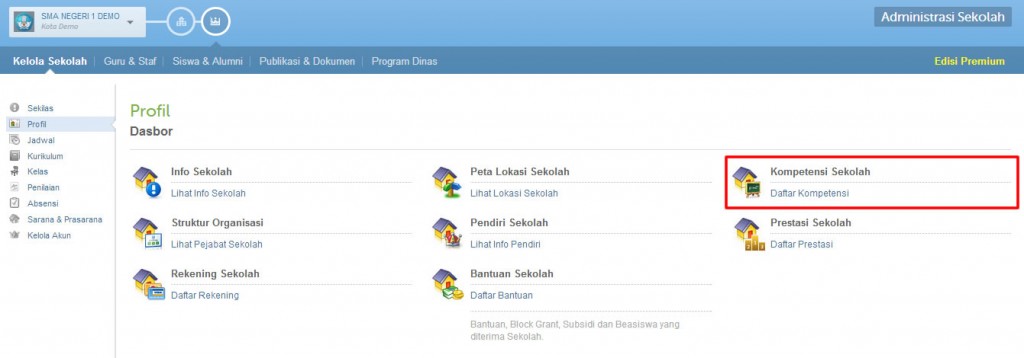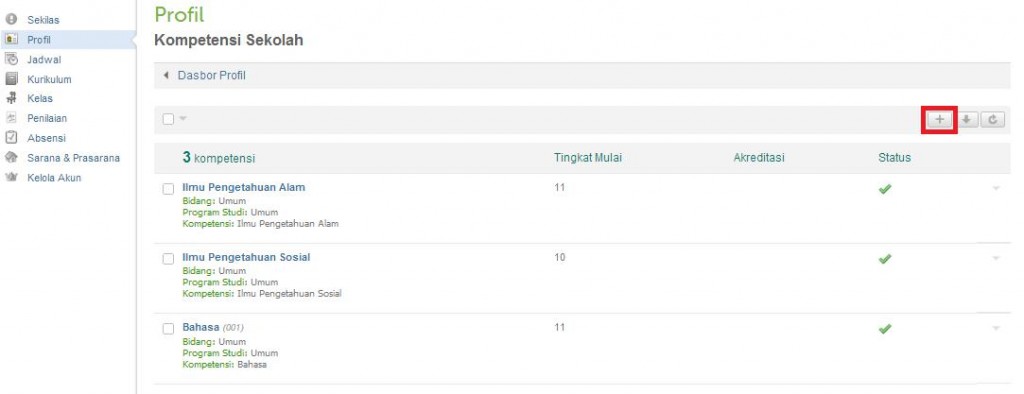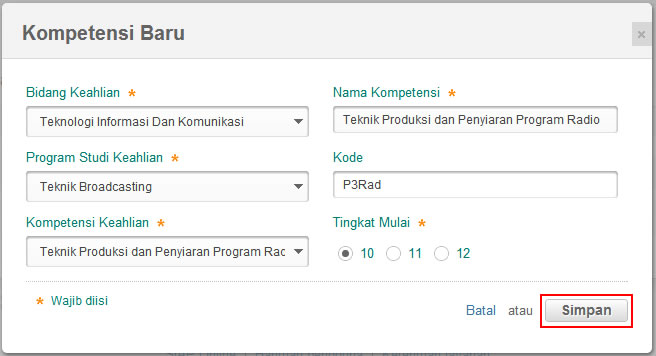TAUBAT
(HAMKA)
dihamparan kain yang lusuh
jiwa tertunduk dan bersimpuh
memohon ampun dari yang maha pengampun
atas segala dosa-dosayang mencemari raga yang semakin renta
kami
hanyalah setitik debu yang hina
yang rapuh dan tak lupadari hilaf serta dosatersadar didalam gelisah
setelah begitu jauh melangkah
setelah begitu jauh melangkah
setelah terlalu lama terlena
akan kenikmatan nafsu dunia fatamorgana
mungkinkah kan mengelupas dari tubuh
kotoran-kotoran yang telah mendarah daging menjadi satu
kami tahu..
tubuh yang telah terbalut dosa
takkan bisa disucikan
walau degan seluas samodra
yaalloh
apapun kehendakmu kami ihklas
biarkan air mata ini menetes
bukan karena air mata derita
biarkan air mata ini mengalir
karena air mata bahagia
disisa-sisa ahkir nafas
berilah yang terbaek
kami yakin ENGKAU MAHA segalanya
kan terima taubat kami
sebelum nyawa terlepas dari raga
(HAMKA)
dihamparan kain yang lusuh
jiwa tertunduk dan bersimpuh
memohon ampun dari yang maha pengampun
atas segala dosa-dosayang mencemari raga yang semakin renta
kami
hanyalah setitik debu yang hina
yang rapuh dan tak lupadari hilaf serta dosatersadar didalam gelisah
setelah begitu jauh melangkah
setelah begitu jauh melangkah
setelah terlalu lama terlena
akan kenikmatan nafsu dunia fatamorgana
mungkinkah kan mengelupas dari tubuh
kotoran-kotoran yang telah mendarah daging menjadi satu
kami tahu..
tubuh yang telah terbalut dosa
takkan bisa disucikan
walau degan seluas samodra
yaalloh
apapun kehendakmu kami ihklas
biarkan air mata ini menetes
bukan karena air mata derita
biarkan air mata ini mengalir
karena air mata bahagia
disisa-sisa ahkir nafas
berilah yang terbaek
kami yakin ENGKAU MAHA segalanya
kan terima taubat kami
sebelum nyawa terlepas dari raga